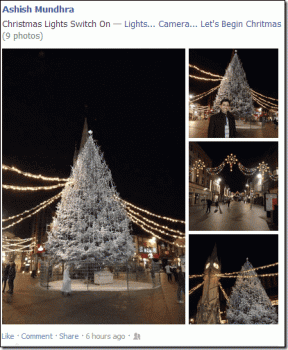Hva er en APK-fil, og hvordan installerer du en .apk-fil?
Miscellanea / / November 28, 2021
Du kan ha kommet over en APK-fil hvis du noen gang har prøvd å laste ned en Android-app fra en annen kilde enn Google Play Store. Så, hva er en .apk-fil? APK står for Android Package Kit. APK-filer distribuerer applikasjoner primært på Android-operativsystemet.
I Android-telefoner er noen apper forhåndsinstallert mens andre apper kan lastes ned fra Google Play Store. Siden appinstallasjon via Google Play håndteres i bakgrunnen, får du ikke se APK-filene. Apper som ikke er tilgjengelige i Play Store må lastes ned manuelt. I disse tilfellene kan du finne .apk-filer. De ligner på .exe-filer i Windows.

APK-filer kan lastes ned til Android-enheten enten via Google Play Store eller gjennom andre kilder. De er komprimert og lagret i zip-format.
Innhold
- Hvor brukes APK-filer?
- Hvor sikre er APK-filer?
- Hvordan åpne en APK-fil
- 1. Åpne en APK-fil på en Android-enhet
- 2. Åpne en APK-fil på en Windows-PC
- 3. Kan du åpne en APK-fil på en iOS-enhet?
- 4. Åpne en APK-fil på en Mac
- 5. Utvinning av APK-filer
- Innholdet i en APK-fil
- Hvorfor bør du installere en APK-fil?
- Konvertering av en APK-fil
- Opprette en APK-fil
- Hvordan installerer du en .apk-fil?
- 1. Installerer APK-filer fra Android-enheten din
- 2. Installerer APK-filer fra din PC/laptop
Hvor brukes APK-filer?
Installere apper manuelt ved hjelp av en APK-fil kalles sidelasting. Det er flere fordeler ved å installere en app fra en APK-fil. For eksempel, når oppdateringer utgis for store Google-apper, kan det ta en stund (vanligvis en uke eller så) før enheten din har tilgang til den. Med en APK-fil kan du hoppe over ventetiden og få tilgang til oppdateringen med en gang. APK-filer er også nyttige når du vil laste ned en app som ikke er tilgjengelig i Play Store. Man må imidlertid være forsiktig når man laster ned APK-er fra ukjente nettsteder. Enkelte nettsteder tilbyr gratis APK-er for nedlasting av betalte apper. Dette bringer oss til neste avsnitt. Er APK-filer trygge?
Hvor sikre er APK-filer?
Ikke alle nettsteder er trygge. Apper som bryter vilkårene for bruk er ikke oppført i Play Butikk. For å laste ned slike apper, må du utføre sidelasting. Mens Play Store identifiserer ondsinnede apper og fjerner dem, er det en god praksis å utvise forsiktighet fra din side også. Mens du laster ned en APK fra et tredjepartsnettsted, er det en mulighet for å installere skadevare eller løsepengevare som er laget for å se ut som en legitim app. Søk på nettet etter pålitelige nettsteder du kan laste ned APK-er fra.
Hvordan åpne en APK-fil
Selv om APK-filer kan åpnes i mange operativsystemer, brukes de først og fremst i Android-enheter. I denne delen skal vi se hvordan du åpner en APK-fil på forskjellige enheter.
1. Åpne en APK-fil på en Android-enhet
For programmer som lastes ned fra Google Play Store, må APK-filer bare lastes ned og åpnes. Systemblokkeringsfiler lastes imidlertid ned fra ukjente kilder. Brukeren kan imidlertid endre denne innstillingen slik at du kan laste ned APK-filer fra andre kilder enn Google Play Store. Følgende trinn vil omgå begrensningen.
Avhengig av hvilken versjon av Android du bruker, følg en av de tre metodene som er oppført nedenfor:
- Innstillinger Sikkerhet.
- Innstillinger Apper og varsler.
- Innstillinger Apper og varsler Avansert Spesialapptilgang Installer ukjente apper.
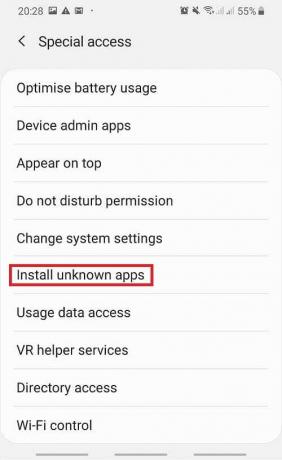
På noen enheter vil det være tilstrekkelig å la en bestemt app laste ned APK-filer fra alle kilder. Eller du kan bare gå til innstillinger og aktivere alternativet "Installer ukjente apper eller ukjente kilder". I noen tilfeller åpnes ikke APK-filen. Deretter kan brukeren bruke en filbehandlingsapp som Astro File Manager eller ES File Explorer File Manager for å søke etter APK-filen.
2. Åpne en APK-fil på en Windows-PC
For å åpne en APK-fil på en Windows-enhet er det første trinnet å installere en Android-emulator. Blue Stacks er en populær Android-emulator som brukes i Windows. Åpne emulatoren Mine apper Installer .apk-filen.

3. Kan du åpne en APK-fil på en iOS-enhet?
APK-filer er ikke kompatible med iOS-enheter da operativsystemet er bygget annerledes. Å åpne en APK-fil på en iPhone eller iPad er ikke mulig. Filen fungerer annerledes enn måten appene på disse enhetene fungerer på.
4. Åpne en APK-fil på en Mac
Det er en Google Chrome-utvidelse som heter ARC sveiser for å teste Android-apper. Selv om det er ment for Chrome OS, fungerer det også på et par andre operativsystemer. Derfor, hvis du installerer appen i Chrome-nettleseren, er det mulig å åpne APK-filen på Windows-systemet eller en Mac.
5. Utvinning av APK-filer
Et filuttrekksverktøy kan brukes til å åpne en APK-fil i et hvilket som helst operativsystem. Et program som PeaZip eller 7-Zip kan brukes til å sjekke de ulike komponentene i en APK. Verktøyet lar deg bare pakke ut de forskjellige filene og mappene i APK. Du vil ikke kunne bruke APK-filen på systemet ditt. For dette må du laste ned en Android-emulator.
Innholdet i en APK-fil
En APK-fil er vanligvis et arkiv med flere filer og mapper som kreves for et Android-program/app. Noen av de vanligste filene er listet opp nedenfor.
- arsc – inneholder alle de kompilerte ressursene.
- xml – inneholder detaljer som navn, versjon og innhold i APK-filen.
- dex – inneholder de kompilerte Java-klassene som må kjøres på enheten.
- Res/ – inneholder ressurser som ikke er kompilert i resources.arsc.
- Assets/ – inneholder råressursfiler samlet med appen.
- META-INF/ – inneholder manifestfilen, listen over ressurser og signatur.
- Lib/ – inneholder de opprinnelige bibliotekene.
Hvorfor bør du installere en APK-fil?
APK-filer er en måte å få tilgang til apper som er begrenset i din region. Noen ganger kan du installere en APK-fil for å få tilgang til nye funksjoner og oppdateringer før den offisielle utgivelsen. Også, hvis du innser at du ikke liker en oppdatering, kan du installere en eldre versjon. Hvis du av en eller annen grunn ikke har tilgang til Google Play Store, er APK-er den eneste måten å installere apper på enheten din. Vær imidlertid forsiktig siden noen nettsteder har APK-er for piratkopierte apper. Dette er ikke lovlig, og du kan få problemer med å laste ned slike apper. Noen nettsteder som har tidligere versjoner av en app kan inneholde skadelig programvare. Så ikke blindt last ned APK-er fra et nettsted på nettet.
Konvertering av en APK-fil
Filer som MP4-er og PDF-filer støttes på flere plattformer. Derfor kan man enkelt bruke et filkonverteringsprogram for å konvertere disse filene fra en type til en annen. Men med APK-filer er dette ikke tilfelle. APK-er kjører bare på bestemte enheter. Et enkelt filkonverteringsprogram vil ikke gjøre jobben.
Det er ikke mulig å konvertere en APK-fil til IPS-type (brukt i iOS) eller til .exe-filtype (brukt i Windows). Den kan konverteres til zip-format. APK-filen åpnes i en filkonvertering og pakkes om som en zip. Å gi nytt navn til .apk-filen til .zip fungerer bare i tilfelle APK-filer fordi APKS allerede er i zip-format, de har bare .apk-utvidelsen.
Mesteparten av tiden er det ikke nødvendig å konvertere en APK-fil for en iOS-enhet da utviklerne slipper appene sine på begge plattformene. For å åpne en Android-app på et Windows-system, installer en Windows en APK-åpner. APK-filer kan åpnes på en Blackberry-enhet ved å bruke et APK til BAR-konverteringsprogram. Last opp APK til Good e-Reader Online APK til BAR-konverter. Etter konvertering kan du laste ned filen i BAR-format til enheten din.
Opprette en APK-fil
Hvordan lager man en APK-fil? Android-utviklere bruker Android Studio som er den offisielle IDE for utvikling av Android-applikasjoner. Android Studio er tilgjengelig på Windows-, Mac- og Linux-systemer. Etter at utviklerne har laget appen, kan appen bygges inn i APK-filer.

Hvordan installerer du en .apk-fil?
I denne delen skal vi se metodene for å installere en APK-fil fra (a) en Android-enhet (b) din PC/laptop
1. Installerer APK-filer fra Android-enheten din
- Åpne hvilken som helst nettleser og søk etter APK-filen du leter etter. Trykk på ønsket fil for å laste den ned til enheten din
- Etter at den er ferdig nedlastet, klikker du på filen (finnes i nedlastingsmappen). Velg ja i ledeteksten som følger.
- Nå vil appen installeres på enheten din
2. Installerer APK-filer fra din PC/laptop
Selv om det er flere nettsteder på nettet som har APK-filer, anbefales det å installere dem kun fra pålitelige nettsteder. Noen nettsteder kan ha piratkopier av apper. Andre kan ha skadelig programvare laget for å se ut som en legitim app. Pass deg for slike nettsteder/filer og hold deg unna dem. Nedlasting av disse kan forårsake sikkerhetsproblemer for telefonen og dataene dine. Dette er grunnen til at man alltid må være forsiktig når man laster ned apper fra andre kilder enn Play Store.
1. Bla gjennom APK-filen du leter etter. Last den ned fra en sikker nettside. Du kan velge plasseringen av nedlastingen slik at den er lett å få øye på.
2. Som standard kan tredjepartsapper være blokkert på enheten din. Derfor, før du installerer APK-filen, bør du tillate tredjepartsapper på telefonen din.
3. Gå til Meny à Innstillinger à Sikkerhet. Merk nå av for «ukjente kilder». Dette vil tillate installasjon av apper fra andre kilder enn Google Play Store.
4. I nyere versjoner av Android vil du få en melding om å la en bestemt app (nettleser/filbehandler) installere APKS fra andre kilder.
5. Etter at nedlastingen er fullført, kobler du Android-enheten til PC-en/bærbaren. Systemet vil spørre deg hvordan du vil bruke telefonen. Velg «medieenhet».
6. Gå til telefonens mappe på systemet ditt. Kopier nå APK-filen fra systemet til en hvilken som helst mappe på Android-telefonen din.
7. Du kan nå bla gjennom silen på enheten din. Bruk filbehandlingen hvis du ikke finner filen.
8. Åpne APK-filen, trykk på installer.
Sammendrag
- APK står for Android Package Kit
- Det er standardformatet for distribusjon av apper på Android-enheter
- Apper fra Google Play Store laster ned APK-en i bakgrunnen. Hvis du vil laste ned apper fra tredjeparts nettsteder, kan du få APK-en fra mange nettsteder på nettet
- Noen nettsteder har skadelig programvare forkledd som APK-filer. Så brukeren må være forsiktig med disse filene.
- En APK-fil gir fordeler som tidlig tilgang til oppdateringer, tidligere versjoner av en app osv...
Anbefalt: Hva er en ISO-fil?
Det var all informasjonen om en APK-fil, men hvis du er i tvil eller ikke forstår noen bestemt seksjon, kan du gjerne stille spørsmålene dine i kommentarfeltet.